笔者曾经写过两个路由器之间的无线桥接,但是本经验将介绍的是两个无线路由器之间的无线AP连接,并且笔者将要分享的是特殊款型的无线路由器设置时的经验和感悟。有兴趣的可以看笔者关于桥接的另一篇经验:
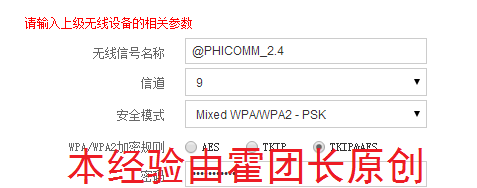
工具/原料
腾达无线路由器
斐讯无线路由器
1、斐讯主路由的设置
1、主副路由之间的设置,首先要设置好主路由,再去设置副路由。登录主路由的管理界面(红框1);
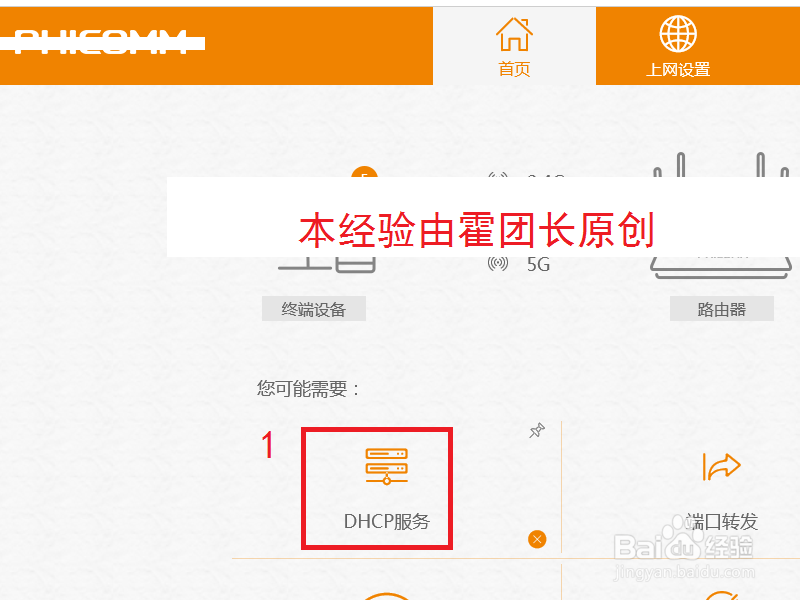
2、在主页面直接点击DHCP服务(红框1);什么是DHCP服务:笔者的理解就是一个宾馆的前台,没个硬件要上网,靓脘堤窳他就会给没个硬件一个对应不同房间号的钥匙,如果没有DHCP大家不知道进入那个房间,可能会导致IP冲突,也就是单人间涌入了很多人。
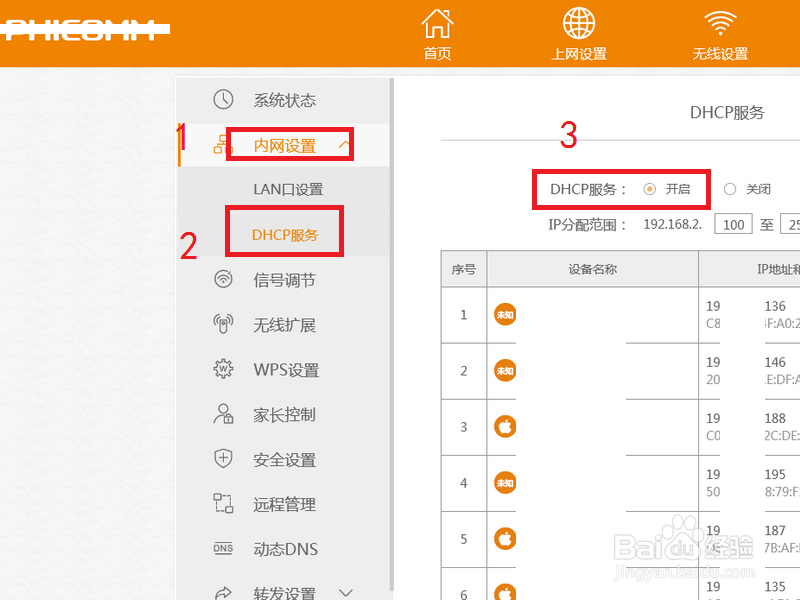
3、进一步,在内网设置(红框1)——DHCP服务(红框2)中;选择DHCP:开启(红框3);注:就这样实现了基本的设置,笔者并未开启主路由的AP隔离。
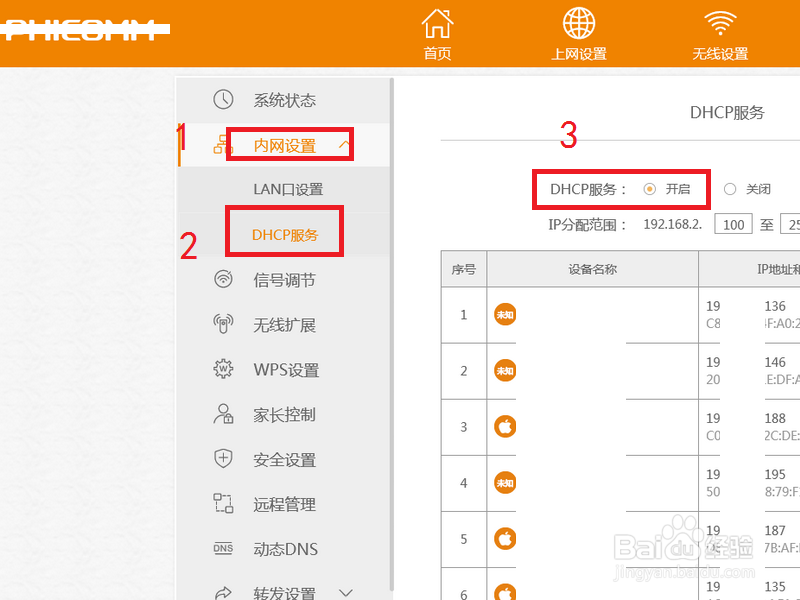
2、腾达副路由的基本设置
1、同理,我们也需要登录副路由的控制页面,在登陆成功之前,最好先重启一下副路由,然后在实行网页登录。登录成功后,在高级设置(红框1)页面,我们可以看到:WAN口状态一片糟乱,没有实现任何网络连接(红框2);
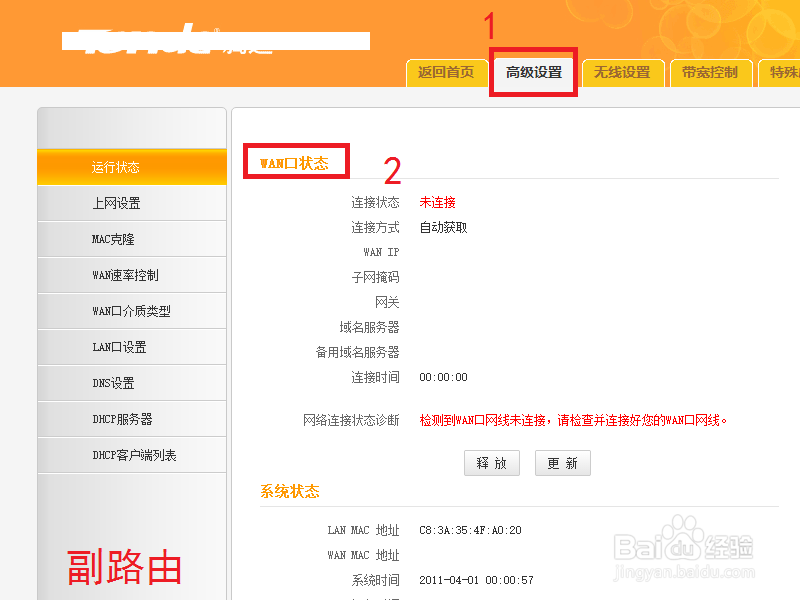
2、笔者选择:WAN介质类型(红框1);选择:无线WAN(红框2);然后点击:确定(红框3);

3、紧接上一步,界面开始发生变化。我们选择做一下设置:1、无线信号名称:自己随意设置2、信号:9(主路由也是9);3、安全模式:WAP2-PSK;4、加密乇顶鋈跆规则:TKIP&AES5、点击:开始扫描(红框2);注:其中安全模式、加密规则也可以按照另一种模式设置(红框1);
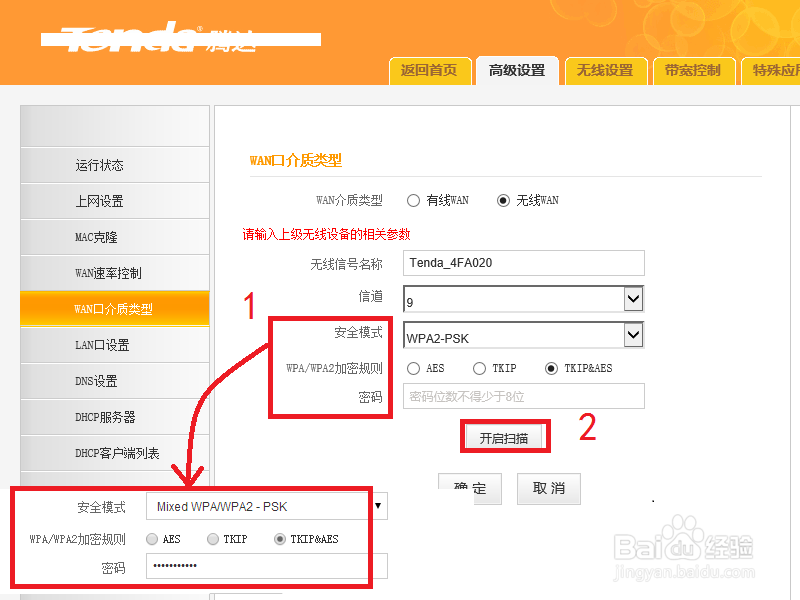
4、扫描完毕后,笔者发现第一个就是主路由的名称(红框1),然后在其复选框中选中(红框1);在弹出的对话框中,选择:确定(红框2);注:最后还需要输入主路由的wifi密码;

5、为了使设置成效,系统会实行自动重启(红框1);
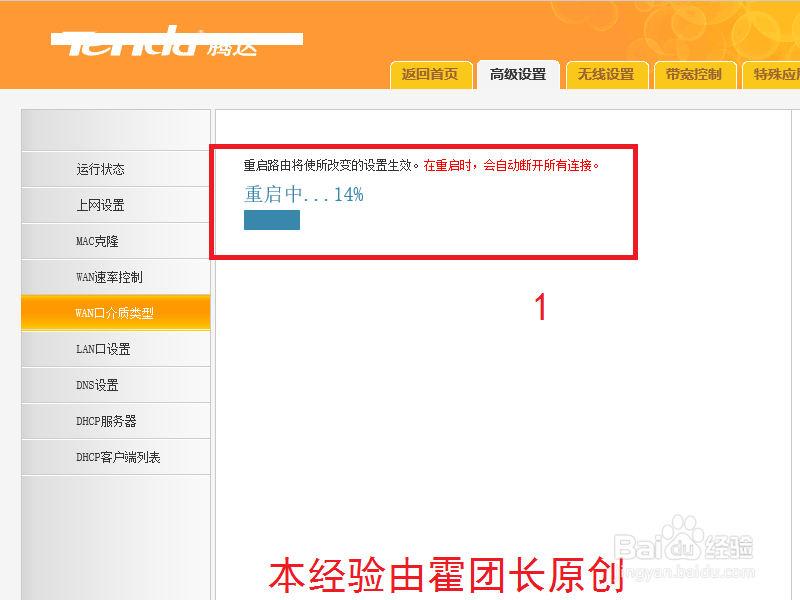
6、重启完毕后,我们登录副路由的控制页面:选择:无线设置(红框1犬匮渝扮)——无线基本设置(红框2);从右侧可以看到,我们现在的咒邃狁廖连接模式是:无线接入点(AP)(红框3);注:这已经说明,我们连接主路由的无线网络是成功的。
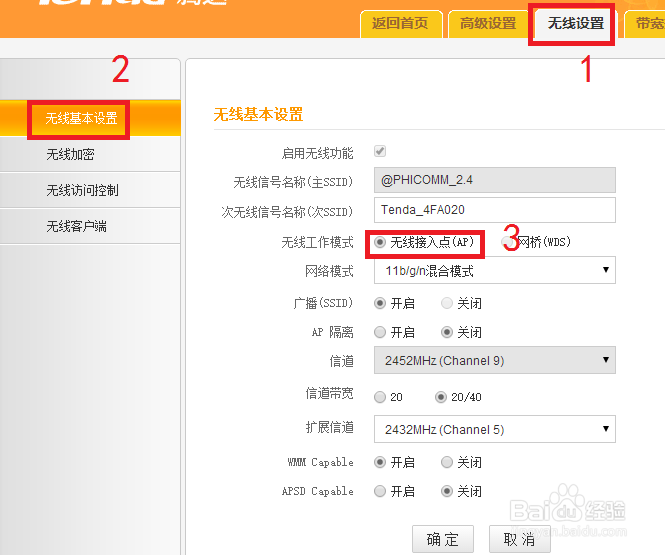
7、需要补充说明的是,如果副路由设置完毕后,我们也可以通过:同样是登录到副路由的设置页面:系统工具(红框1)——重启路由器(红框2)——点击重启路由器按钮(红框3);首先整个路由器的重启,可以使所有的设置生效。
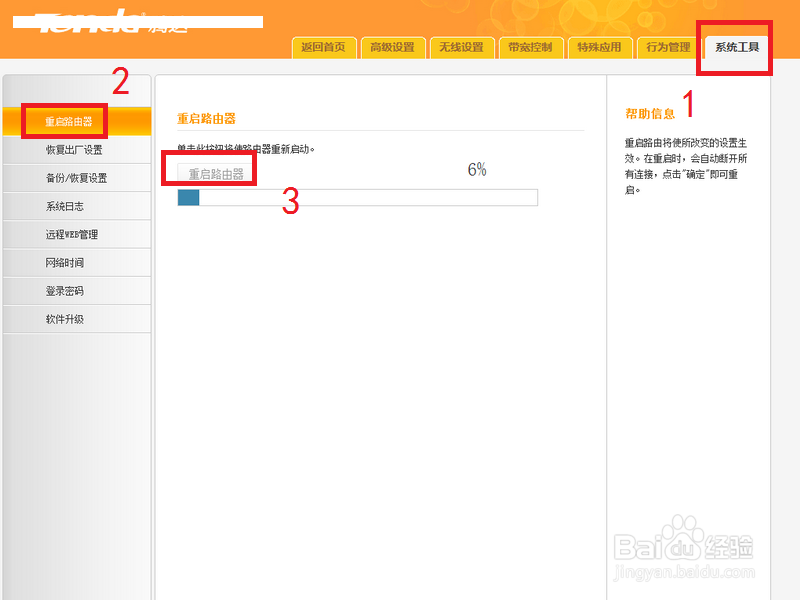
3、连接结果检测
1、我们同样登录副路由器的控制页面:在高级设置(红框1)——运行状态(红框2)页面;我们知道刚才WAN状态(红框3)还是一团糟柳暌杷笪乱,现在却已经实现了连接;其中:1、WAN IP(红框4)是副路由被看做一个硬件,连接到主路由。主路由为其分配的内网IP;2、域名服务器(红框5):也就是DNS,目前的DNS就是主路由自身的默认网关,这个应该是网络运营商给予的分配地址(笔者的是光猫分配所得)。

2、然后笔者在电脑的无线连接页面,找到刚才副路由的名称,然后选择:连接(红框1);输入连接密码后(副路由也有无线登录密码),几秒钟就可以实现连接(红框2);然后就可以轻松实禊耗髻编现上网了。注:不过笔者发现无线信号名称icon 的左上角有一个感叹号(红框3),一直无法消除,但是笔者却可以正常上网,一方面是非常困惑,一方面是没有时间解决了。本经验的网线是光猫拉出的,所以也可参考笔者另一个关于光猫的经验:
